목록 리스트
컴퓨터 화면을 캡처하는 데 도움이 되는 최고의 무료 화면 녹화 소프트웨어가 많이 있지만, 그 중 모든 기능을 갖춘 정식 버전으로 사용할 수 있는 소프트웨어는 많지 않습니다. 무료 화면 녹화기 정식 버전을 다운로드하려면 필요한 모든 옵션이 포함된 올바른 도구를 찾으세요.
정식 버전 화면 레코더를 사용하면 화면의 모든 영역을 녹화할 수 있고, 시스템 사운드와 마이크 사운드를 모두 포함하는 옵션을 제공하며, 웹캠 오버레이를 추가할 수 있습니다. 아직 올바른 도구를 찾지 못했다면 걱정하지 마십시오. 이 가이드에는 Windows PC와 Mac 컴퓨터 모두를 위한 최고의 스크린 레코더 무료 다운로드 정식 버전 10개가 나열되어 있습니다.
무료로 다운로드할 수 있는 상위 10개 스크린 레코더:
- 1. Windows용 EaseUS RecExperts ( 윈도우 )
- 2. 프랩스 (윈도우 XP/2003/Vista/7/8/10)
- 3. 반디캠 (윈도우 비스타/7/8/10)
- 4. 캠스튜디오 (윈도우 XP/비스타/7/8/10)
- 5. 타이니테이크 (윈도우 7/8/10)
- 6. Mac용 EaseUS RecExperts (macOS 10.13 이상)
- 7. QuickTime Player (macOS X 10.5 이상)
- 8. ShareX (윈도우)
- 9. OBS 스튜디오 (윈도우/맥/리눅스)
- 10. debut (윈도우/맥)
1. EaseUS RecExperts
호환성: Windows 11/10/8.1/8/7 및 macOS
EaseUS RecExperts는 Windows 11/10/8/7 및 macOS 컴퓨터를 위한 풍부한 기능을 갖춘 정식 버전의 화면 녹화기입니다. 친숙한 사용자 인터페이스로 초보자와 전문가 모두 쉽게 다룰 수 있습니다. 이 소프트웨어를 사용하면 Windows 10에서 전체 화면을 녹화하거나 녹화 영역을 사용자 정의하여 화면의 일부를 자유롭게 녹화할 수 있습니다 .
또한, 원하는 만큼 화면이나 비디오를 캡처할 수 있는 시간 제한이 없는 화면 녹화기 이기도 합니다. 또한 풀 버전 오디오 레코더로도 사용할 수 있어 시스템 사운드, 마이크 오디오 또는 두 가지 모두를 동시에 포착하고 녹음 내용을 다양한 인기 오디오 형식으로 저장할 수 있습니다. 녹화하는 동안 오디오, 마이크, 웹캠 유무에 관계없이 화면을 캡처할 수도 있습니다.
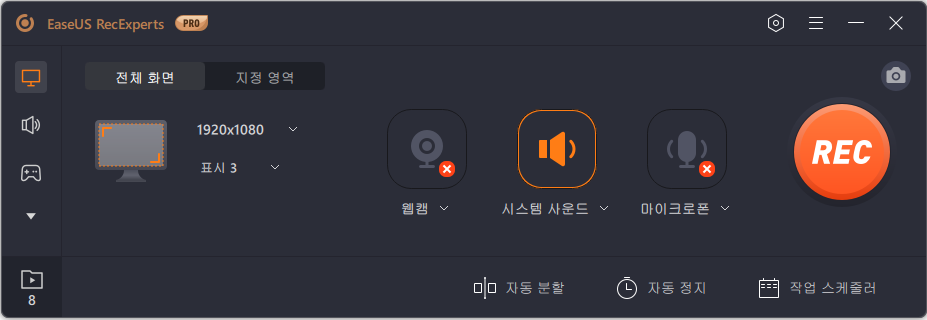
주요 특징:
- 안전하고 보안됨
- 정식 버전 도구의 모든 기능
- 전체화면 녹화는 물론 화면의 특정 영역 녹화도 가능
- 지연이 없는 사용하기 쉬운 화면 녹화기
- 원하는 형식으로 녹음을 저장하세요
다른 도구를 사용하는 동안 화면 녹화를 시작하면 컴퓨터가 정지되는 경향이 있습니다. 이 도구에서는 컴퓨터에서 가능한 한 적은 리소스를 사용하므로 이러한 일이 발생하지 않습니다. 이제 아래 버튼을 눌러 다운로드하여 나만의 녹음을 해보세요.
2. 프랩스
호환성: 윈도우 XP/2003/Vista/7/8/10
게임 벤치마킹 소프트웨어인 Fraps에 대해 들어보셨을 것입니다. 그러나 특정 기능에만 국한되지 않으며 Fraps 정식 버전을 무료로 사용할 수 있습니다.
이 도구는 컴퓨터에서 화면 녹화를 준비하는 데 도움이 되도록 잘 작동합니다. 이 도구는 오래되었음에도 불구하고 여전히 널리 사용되고 있으며 완전히 관련성이 있고 완벽하게 작동합니다.
이 소프트웨어에는 많은 기능이 제공됩니다. 첫 번째는 사용하고 싶지 않을 수도 있는 설정을 벤치마킹하는 것입니다. 두 번째는 컴퓨터 화면을 캡처하는 것입니다. 모션을 녹화하려는 경우 화면 녹화 옵션이 가장 많이 사용됩니다.
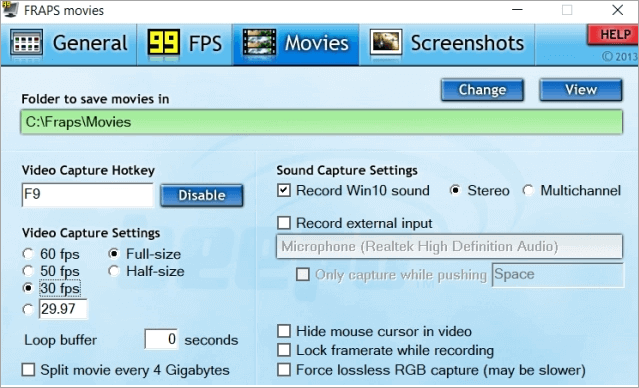
특징:
- 게임플레이에 대한 초당 프레임을 알아보세요.
- 스크린샷 도구
- 기기의 화면을 녹화하세요.
- 고품질 화면 녹화
3. 반디캠
호환성: 윈도우 비스타/7/8/10
대부분의 무료 다운로드 화면 녹화 도구에는 화면을 녹화하는 일반 옵션이 있습니다. 하지만 반디캠은 그렇지 않습니다. 이 도구는 컴퓨터에서 다양한 유형의 녹음을 지원하기 위해 특별히 제작되었습니다. 이 프로그램을 사용하여 컴퓨터 화면을 녹화하고, 게임 플레이를 녹화하고, 연결된 장치의 콘텐츠까지 녹화할 수 있습니다.
동일한 애플리케이션 내에서 이 모든 작업을 수행할 수 있습니다. 녹음을 마친 후에는 실시간으로 그림을 그려 개념을 더 잘 설명할 수 있습니다. 원하는 경우 녹화물에 웹캠 오버레이를 추가할 수도 있습니다. 어느 정도는 시중에서 판매되는 PC 정식 버전용 최고의 스크린 레코더 중 하나입니다.
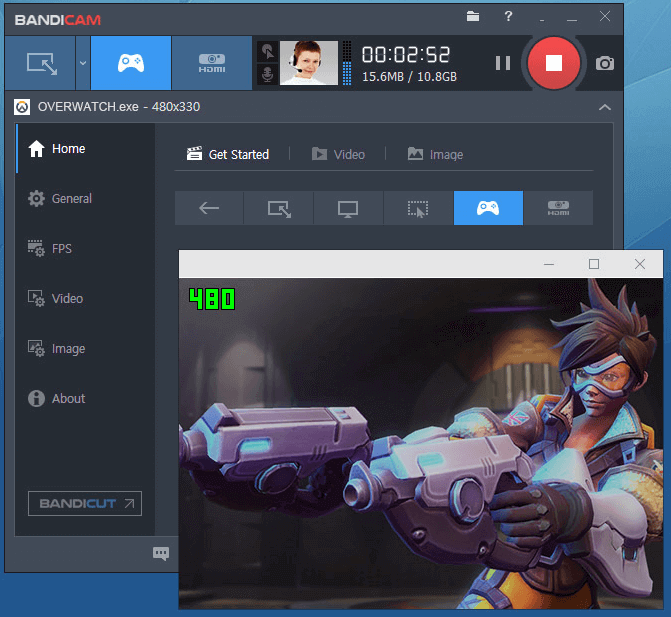
특징:
- 다양한 형식으로 화면을 녹화하고 저장하세요
- 웹캠에서 비디오 녹화 지원
- 연결된 장치에서 영상 캡처
- 현대적이고 컴팩트한 사용자 인터페이스
4. 캠스튜디오
호환성: 윈도우 XP/비스타/7/8/10
많은 정식 버전 프로그램이 유료로 전환되고 일부 프로그램은 감당할 수 없게 되었지만 CamStudio는 처음부터 무료 오픈 소스 스크린 레코더로 남아 있었습니다.
이 소프트웨어를 쉽게 사용할 수 있지만 화면을 녹화하는 것 외에도 많은 일을 할 수 있습니다. 이 프로그램을 사용하여 소리를 포함한 모든 종류의 화면 활동을 녹음할 수 있습니다. 어떤 목적으로 사용하든 화면 녹화를 위한 완벽한 도구입니다.
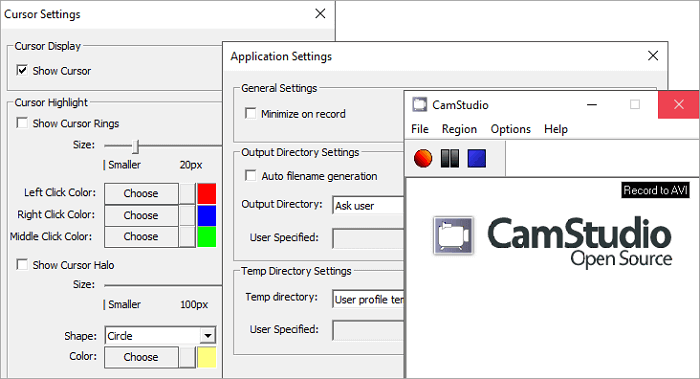
특징:
- 무료 정식 버전 소프트웨어
- 녹화 후 무손실 비디오 인코딩
- 전체 화면 또는 화면의 특정 영역을 캡처합니다.
- 화면 캡션 지원
- 다목적 화면 녹화 도구
5. 타이니테이크
호환성: 윈도우 7/8/10
TinyTake는 여기에 언급된 무료 다운로드용 다른 정식 버전 스크린 레코더만큼 인기가 없을 수도 있지만 그렇다고 기능이 부족하다는 의미는 아닙니다. 이 Windows 10용 정식 버전 스크린 레코더를 다운로드하여 제공되는 모든 기능을 즐겨보세요.
컴퓨터 화면을 빠르게 기록하는 것부터 다양한 작업에 사용자 정의 단축키를 할당하는 것까지 컴퓨터의 이 프로그램에서 모든 작업을 수행할 수 있습니다.
최대 2시간의 긴 화면 녹화를 지원하며 이는 대부분의 사람들에게 충분합니다. 컴퓨터에서 이 소프트웨어를 사용하여 멋진 녹음을 만드는 것은 그만큼 쉽습니다.
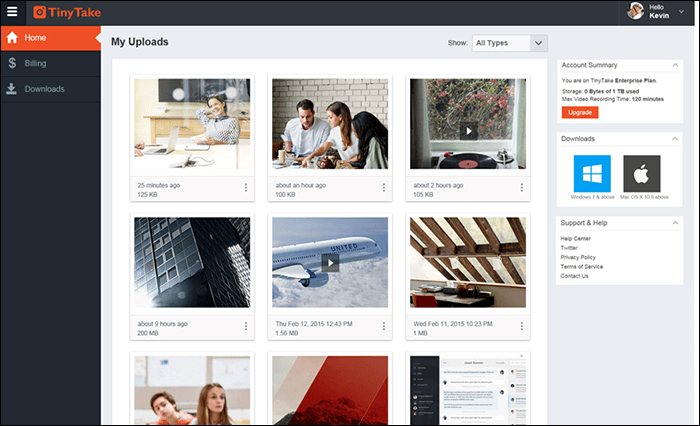
특징:
- 120분 동안 화면을 녹화하세요
- 웹캠 레코더 로 작업
- 화면을 녹화하는 유연한 옵션
- 녹음 내용을 클라우드 서버에 저장
- 콘텐츠 확대 및 축소
6. 맥용 EaseUS RecExperts
호환성: macOS 10.13 이상
Mac용으로 다운로드할 수 있는 레코더의 경우 Mac용 EaseUS RecExperts는 가장 인기 있는 도구 중 하나입니다. 이 경량 녹음 소프트웨어는 초보자가 큰 노력 없이 녹음을 시작할 수 있도록 도와줍니다.
이 Mac 레코더를 사용하면 선택적인 품질로 비디오와 오디오를 캡처할 수 있습니다. 저장 공간을 절약하고 싶든, 고품질 파일을 얻고 싶든, 귀하의 요구 사항을 완벽하게 충족할 수 있습니다.
가장 좋은 점은 오디오 소스를 쉽게 선택할 수 있다는 것입니다. 이 도구는 세 가지 사용 가능한 오디오 소스를 제공합니다. 즉, 데스크톱 오디오를 녹음하고 Mac에서 음성을 각각 또는 동시에 녹음할 수 있습니다.
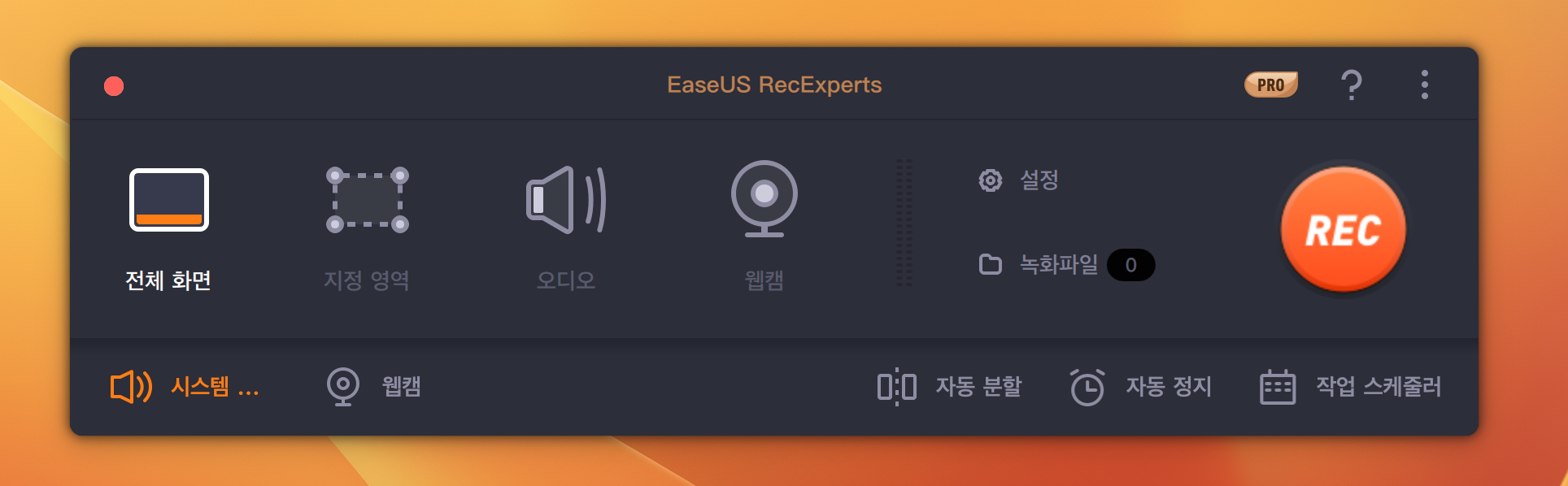
주요 특징:
- Mac의 내부 오디오 레코더
- Mac에서 화면과 오디오를 동시에 녹음하세요.
- 쉽게 GIF를 녹음하세요
다양한 기능을 갖춘 사용자 친화적인 스크린 레코더를 무료로 다운로드하세요! Mac에 녹음하고 저장하고 싶은 것이 있다면, 놓치지 마세요. 지금 Mac에서 다운로드하려면 버튼을 클릭하세요.
오디오와 함께 화면을 녹화하는 자세한 단계를 배우고 싶다면. 아래 포스팅을 따라해보세요.
이 문서에서는 Mac에서 오디오와 함께 화면을 녹화하는 가장 편리한 방법을 제공합니다. 그 방법을 알고 싶다면 게시물을 클릭해 자세한 내용을 읽어보세요.

7. 퀵타임 플레이어
호환성: macOS
macOS 사용자라면 실제로 화면을 녹화하기 위해 타사 앱을 찾을 필요가 없습니다. 귀하의 컴퓨터에는 화면 녹화 도구가 포함된 QuickTime Player 기본 앱이 있어 컴퓨터에서 다양한 녹음을 할 수 있습니다. 아마도 이 앱을 미디어 플레이어로 사용하셨을 것입니다. 이제는 화면 녹화로도 사용할 수 있습니다.
옵션을 공개하기만 하면 됩니다. 그게 전부입니다. 이 앱을 사용하면 원하는 기간 동안 화면을 녹화할 수 있으며 화면 녹화의 전체 크기를 실시간으로 확인할 수 있습니다.
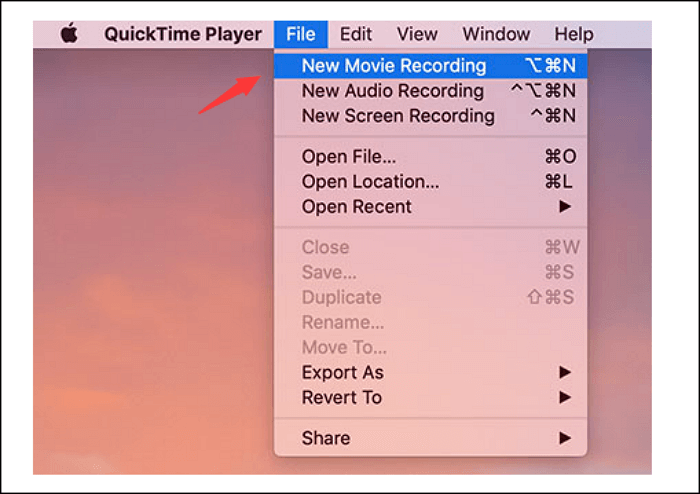
특징:
- 모든 Mac 컴퓨터와 완벽하게 호환됩니다.
- 화면 녹화를 위한 맞춤형 오디오 소스를 선택하세요
- 사용하기 쉽고 컴팩트한 사용자 인터페이스
- Mac의 스크린 레코더 무료 다운로드
- 학습 곡선이 필요하지 않으며 초보자도 사용할 수 있습니다.
8. ShareX
호환성: 윈도우
ShareX는 고품질 비디오를 녹화하는 방법을 찾는 사람들을 위해 만들어졌습니다. 이 오픈 소스 스크린 캐스팅 소프트웨어를 사용하면 오디오와 함께 화면을 녹음할 수 있습니다. 전체 화면, 사용자 지정 영역 등 녹화할 영역을 선택할 수 있습니다. 또한 화면을 처리할 수 있는 풍부한 기능을 갖춘 스크린샷 도구입니다. 이미지를 저장할 수 있는 스크린샷 폴더가 내장되어 있습니다. 동시에 기본 도구를 사용하여 이미지를 편집할 수 있습니다.
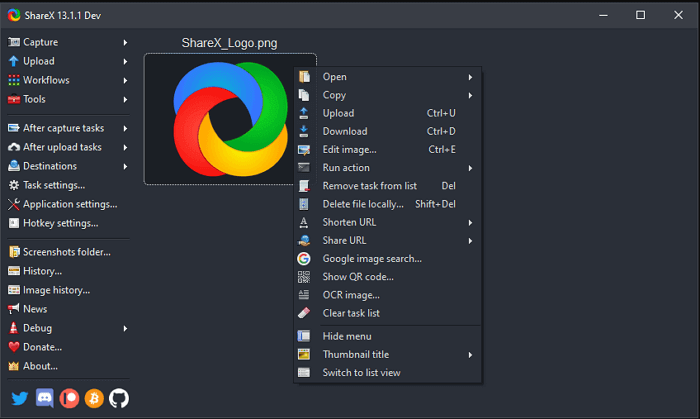
특징:
- 전체 화면의 스크린샷을 찍으세요.
- 간편하게 오디오와 함께 화면을 녹음하세요
- PC에서 YouTube의 오디오 녹음하기
- 게임플레이를 고품질로 캡처하세요
9. OBS 스튜디오
호환성: macOS 및 Windows
미디어 스트리밍을 하시는 분이라면 OBS Studio를 사용해 보셨을 것입니다. 이 프로그램을 사용하면 컴퓨터에서 비디오를 스트리밍할 수 있지만, 전체 버전 화면 녹화기를 사용하면 컴퓨터에서 다양한 종류의 녹화를 할 수 있습니다. 선택할 수 있는 여러 가지 녹음 소스가 있으며 화면과 오디오를 녹음할 수 있습니다.
이 프로그램을 사용하면 물리적 장비 없이 콘텐츠를 녹화하고 방송할 수 있습니다. 도구를 열면 추가할 소스가 많이 있다는 것을 알게 됩니다. 화면, 마이크, 시스템 오디오, 웹캠까지 추가하여 콘텐츠를 녹화할 수 있습니다. 앱이 설정되면 버튼을 클릭하기만 하면 녹음이 시작됩니다.
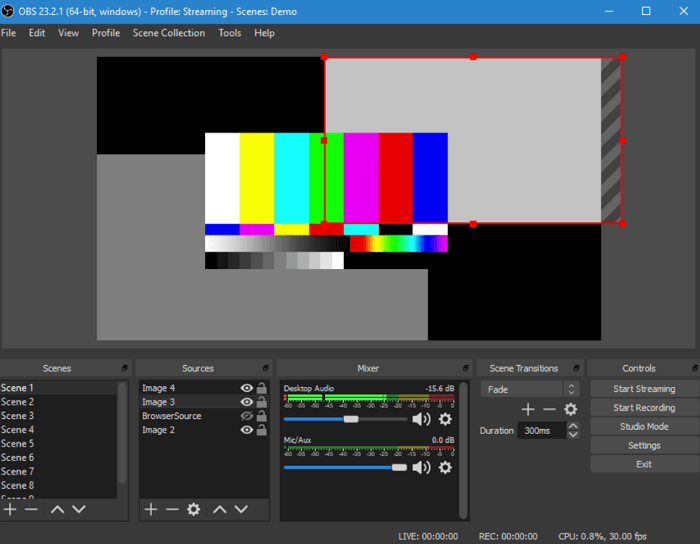
특징:
- 스크린 레코더 지연 없음
- 다양한 인기 플랫폼에서 작업
- 프로그램에 사용할 여러 녹음 소스
- 한 지붕 아래에서 모든 녹음을 찾아보세요
10. Debut
호환성: macOS 10.15 이상
전체 화면을 녹화하고 싶거나 특정 부분만 녹화하고 싶다면 Debut 프로그램의 전체 버전이 도움이 될 것입니다. 이것은 수십 단계를 거치지 않고도 다양한 종류의 녹음을 할 수 있는 정식 버전의 무료 다운로드 스크린 레코더입니다.
여러분이 해야 할 일은 녹음하고 싶은 항목을 선택하는 것뿐입니다. 그러면 도구가 여러분을 위해 이를 수행할 준비가 되어 있습니다. 이 도구는 원하는 경우 웹캠 녹화도 지원합니다.
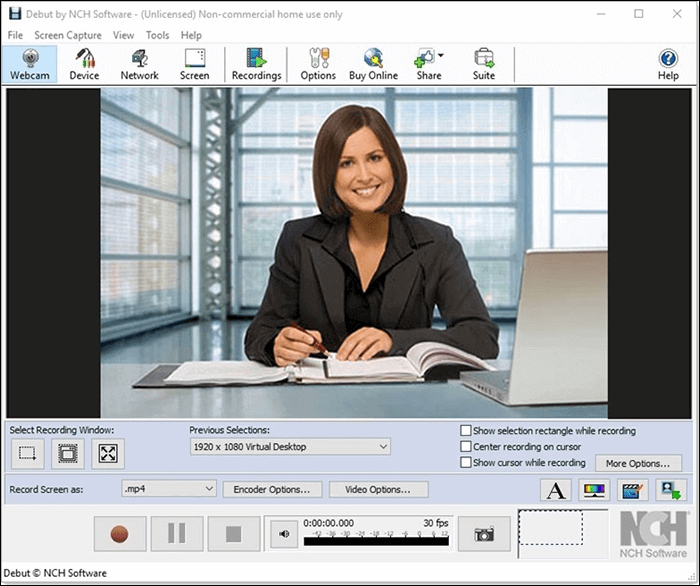
특징:
- 널리 사용되는 모든 비디오 형식 지원
- 전체 화면 레코더
- 다른 물리적 장치에서 영상 가져오기
- 녹음을 시작하기 전에 다양한 설정 옵션을 조정하세요
- 녹음에 타임스탬프 추가
마무리
화면 녹화를 위한 모든 기능을 원하시면 무료 정식 버전 화면 녹화 프로그램이 필요합니다. 위의 프로그램은 시중에서 사용 가능한 모든 옵션을 사용하여 화면을 녹화하는 데 사용할 수 있는 프로그램 중 일부입니다.
그중 EaseUS RecExperts에는 많은 기능이 있지만 사용하기 매우 쉽고 무료로 다운로드하여 녹음을 시작할 수 있습니다.




